MATLAB - Téléchargement et installation d'une version autonome
MATLAB, Simulink et les produits complémentaires énumérés ci-dessous peuvent être téléchargés par tous les professeurs, chercheurs et étudiants pour l’enseignement, uniquement pour la recherche universitaire et l’enseignement.
Consulter la liste des Toolbox disponible.
- Se rendre sur le portail MATLAB HES-SO
- Cliquer sur Sign in to get started
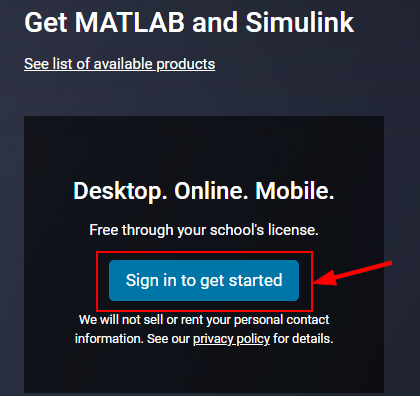
- Si vous n’avez pas encore de compte Mathworks (non syncronisé avec l’école) Il faut en créer un avec l’adresse e-mail de l’école.
Pour le créer un cliquer sur Create Account,
Si vous avez déjà un compte Mathworks, authentifiez-vous avec votre adresse e-mail de l’école et passez à l’étape 7
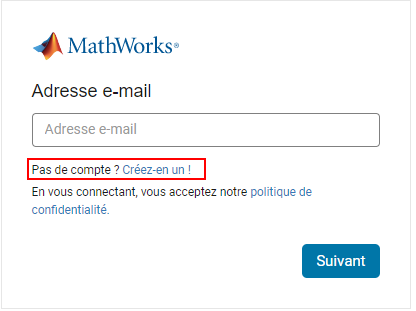
- Entrer vos informations
- Adresse email de l’école
- Lieu
- Votre status
- Cocher Oui
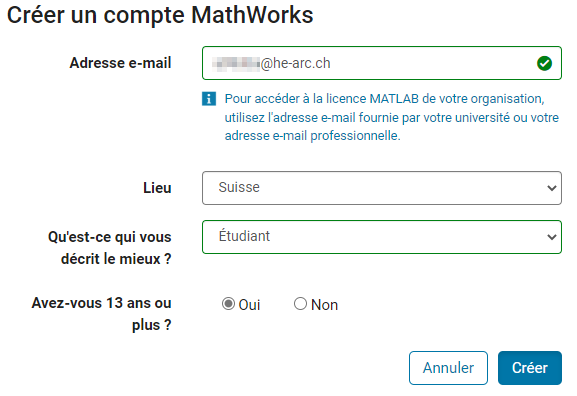
- Vous allez recevoir un e-mail de validation sur votre adresse de l’école, cliquer sur le bouton Vérifier l’adresse e-mail
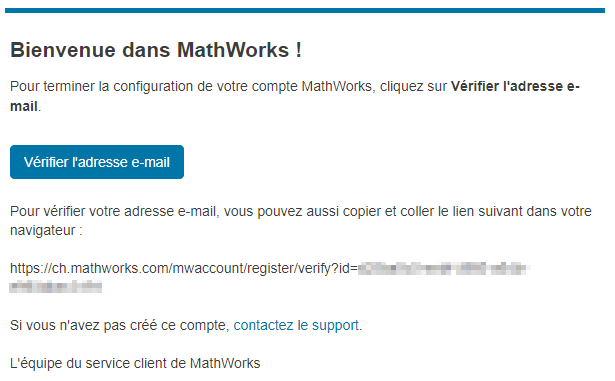
- Remplir les informations demandées :
- Votre prénom
- Votre nom
- Mot de passe
- Confirmation du mot de passe
- Rôle
- Service
- Ne pas cocher la case au sujet de l’aide
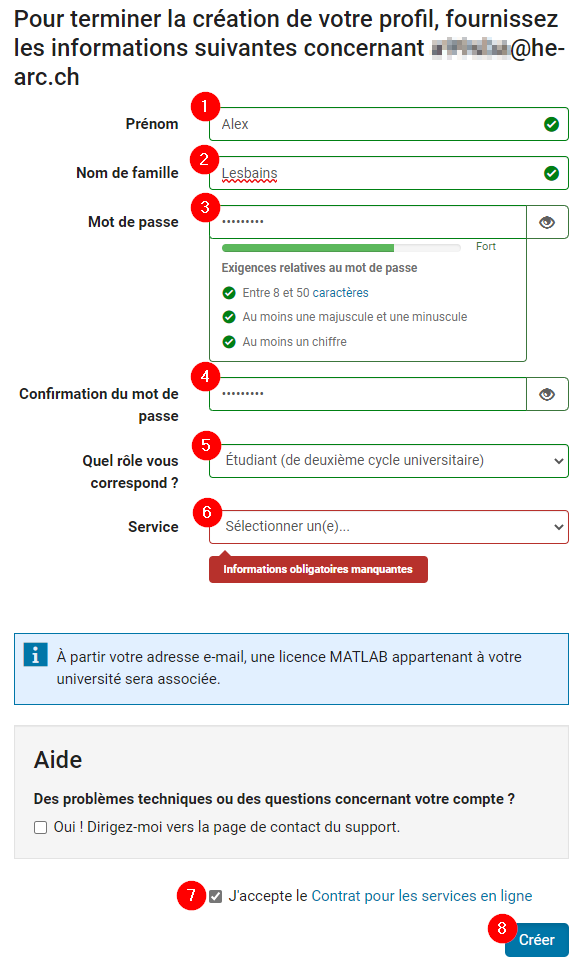
- Vous arrivez dans votre compte Mathworks
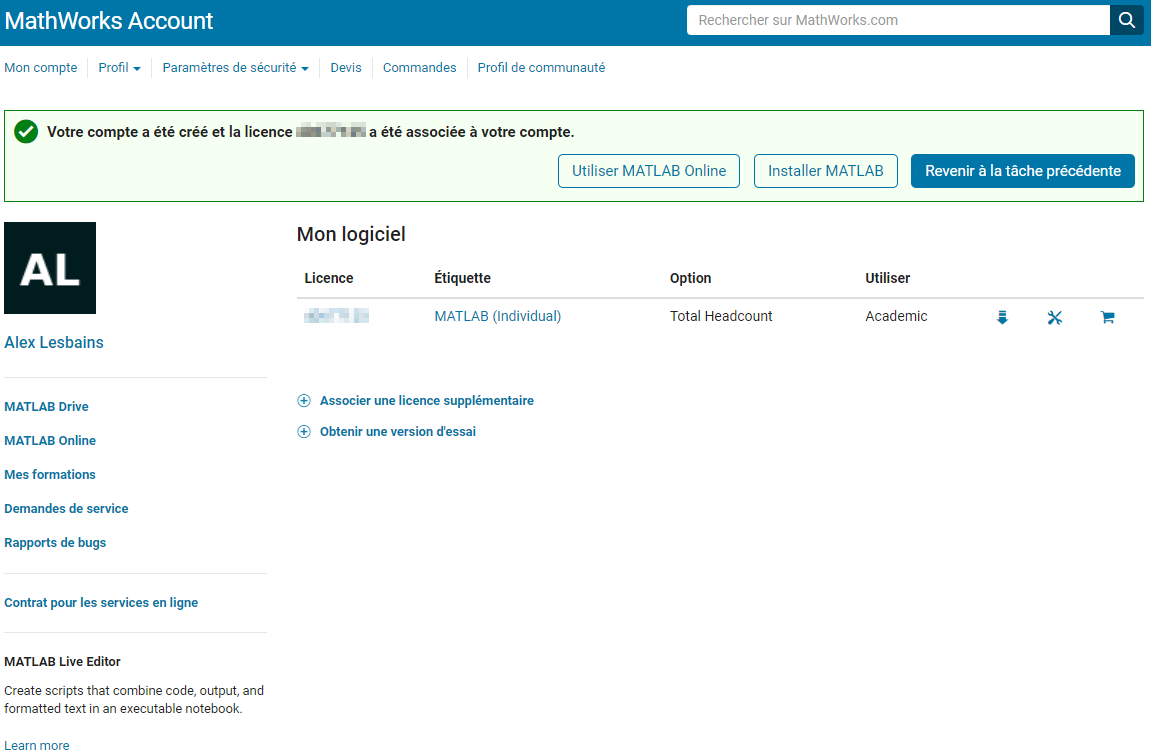
- Cliquer sur la licence

- Cliquer sur Télécharger
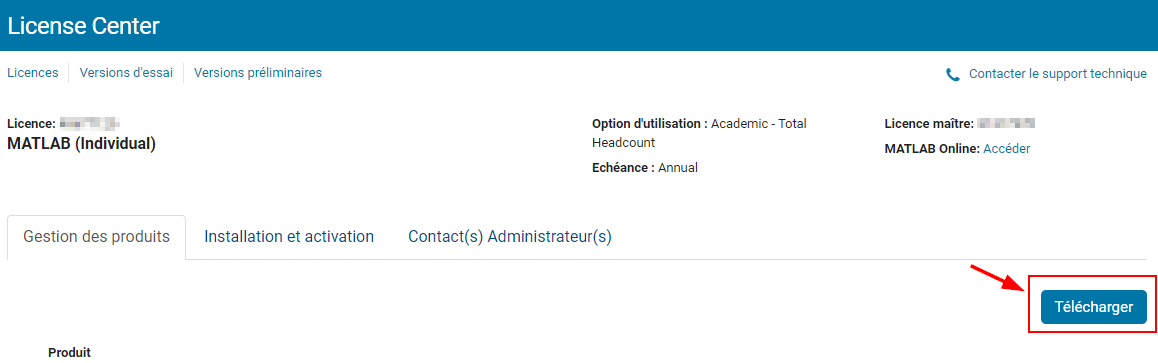
- Dans la liste déroulante, sélectionner la version R2022a
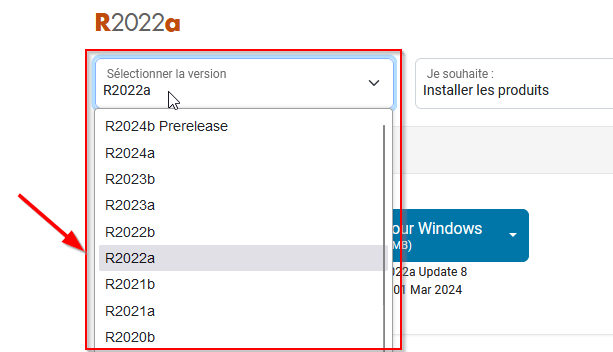
- Cliquer ensuite sur le bouton Télécharger pour Windows
Puis, double-cliquer sur le programme qui a été téléchargé et patienter pendant la décompression.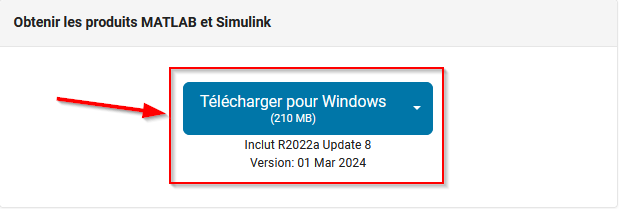
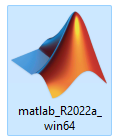
- Entrer votre adresse e-mail de l’école
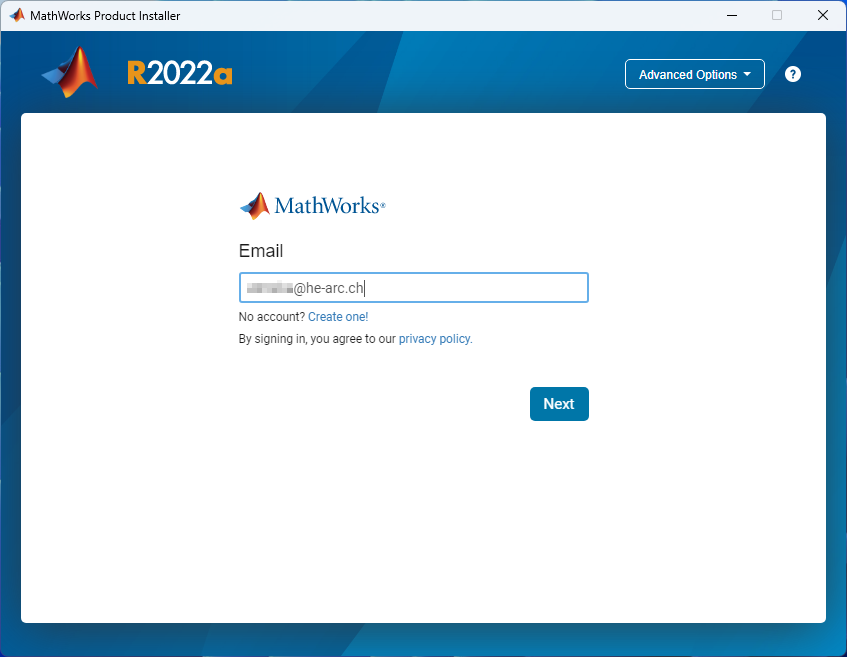
- Puis entrer le mot de passe de votre compte Mathworks et cliquer sur Sign In
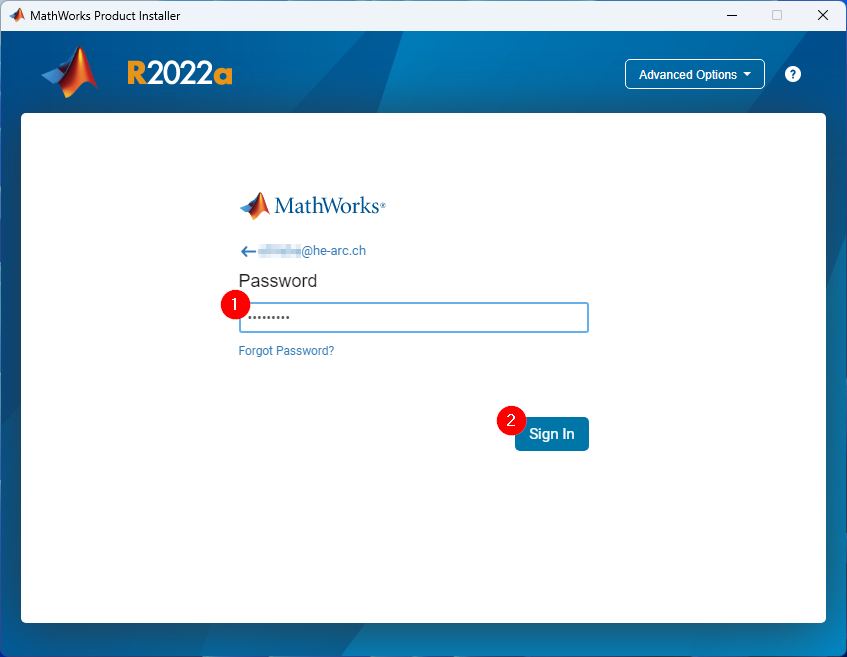
- Valider les termes de la licence en validant par YES et en cliquant sur Next
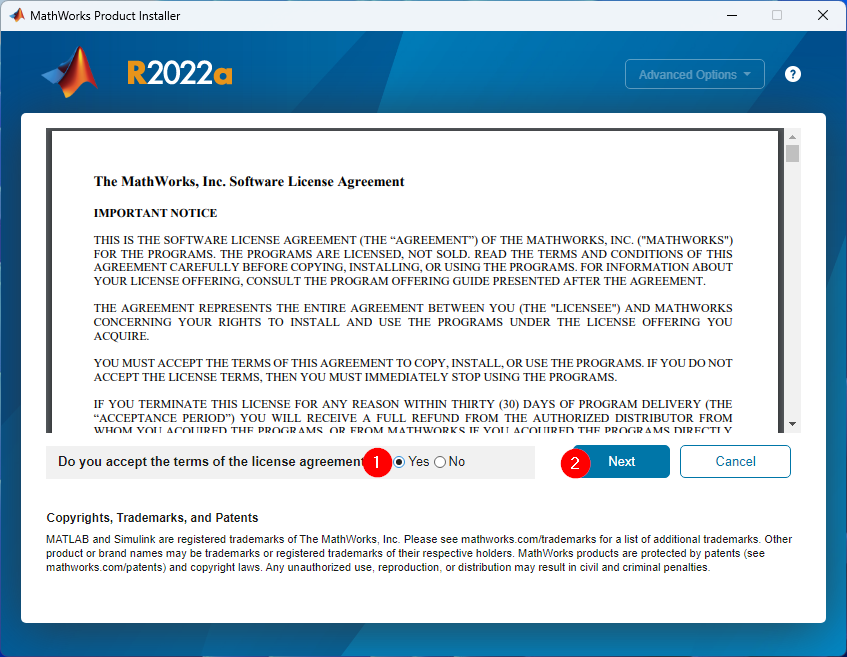
- Sélectionner votre licence et cliquer sur Next
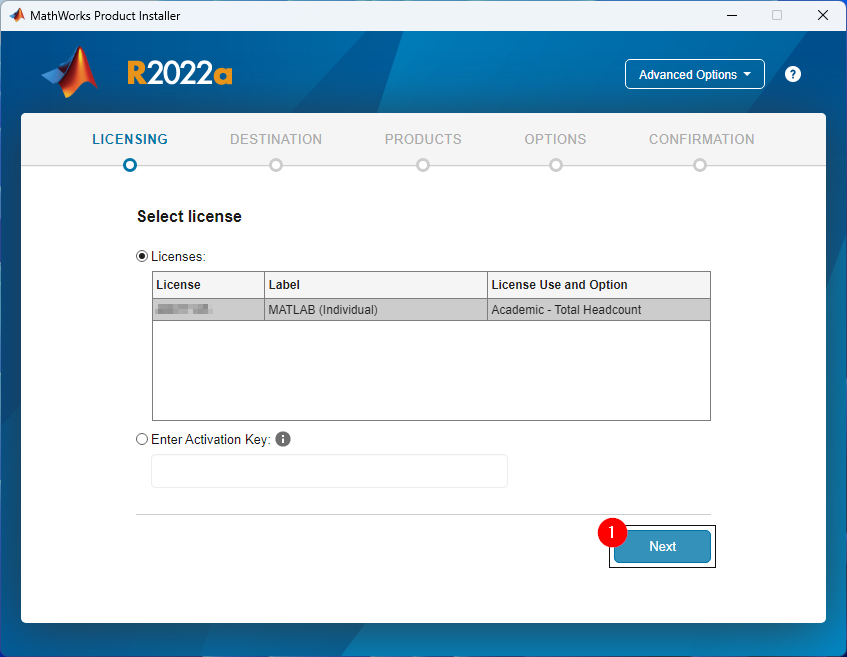
- Valider en cliquant sur Next
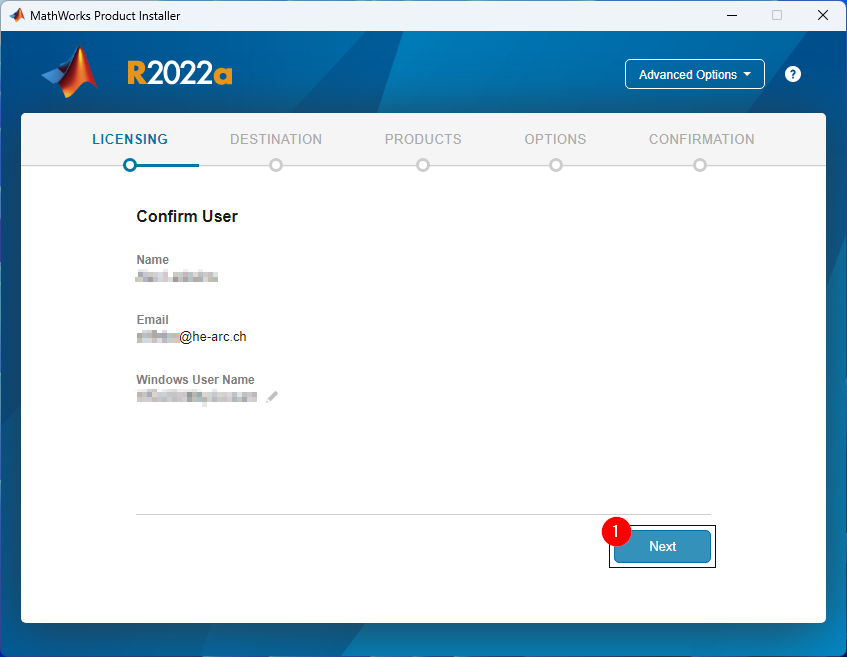
- Laisser par défaut et cliquer sur Next
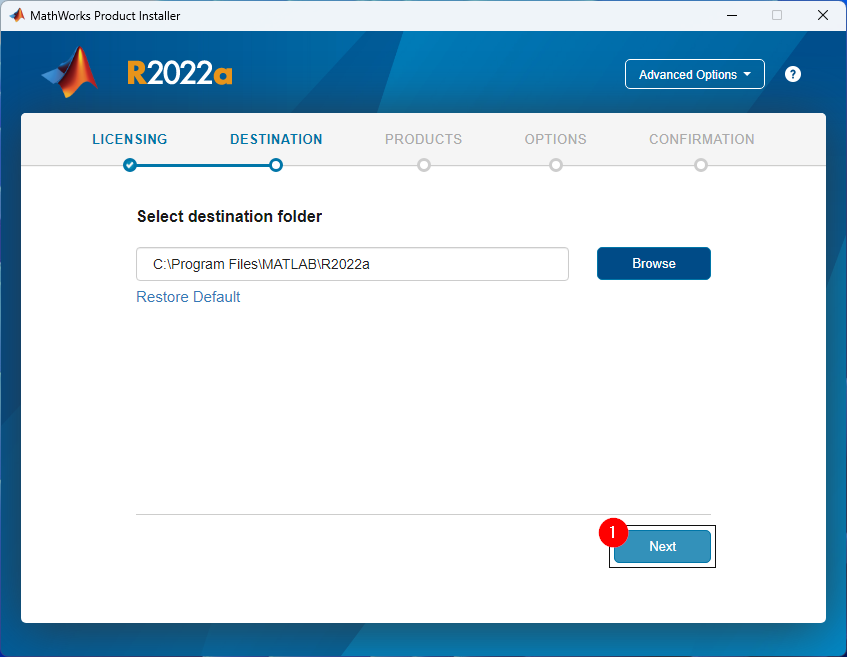
-
Installer les modules suivants :
MATLAB
Simulink
Curve Fitting Toolbox
Data Acquisition Toolbox
Signal Processing Toolbox
Symbolic Math Toolbox
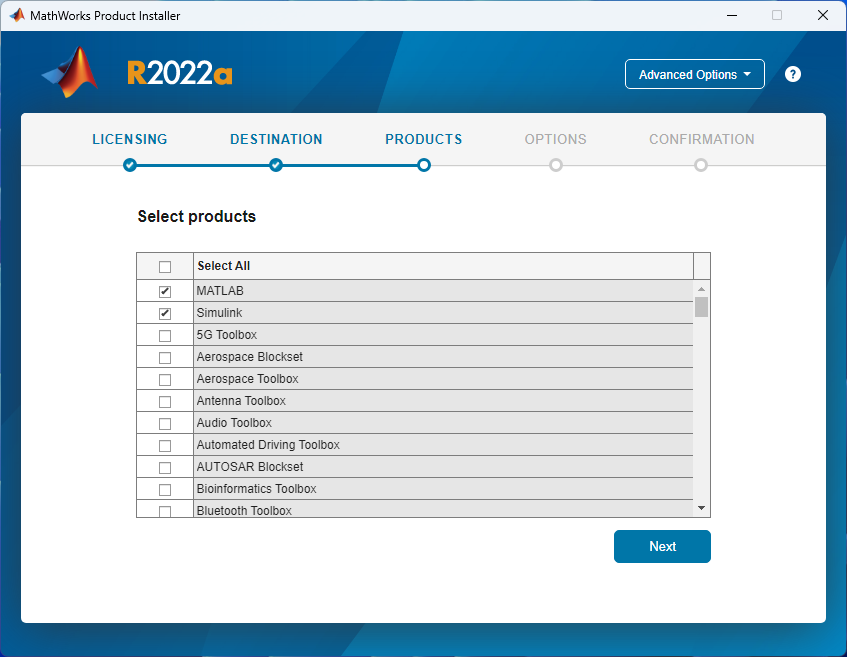
- Si souhaité, cocher la case Add shortcut to desktop pour créer un raccourci sur le bureau.
Décocher la case Improve MATLAB...
Puis appuyer sur Next
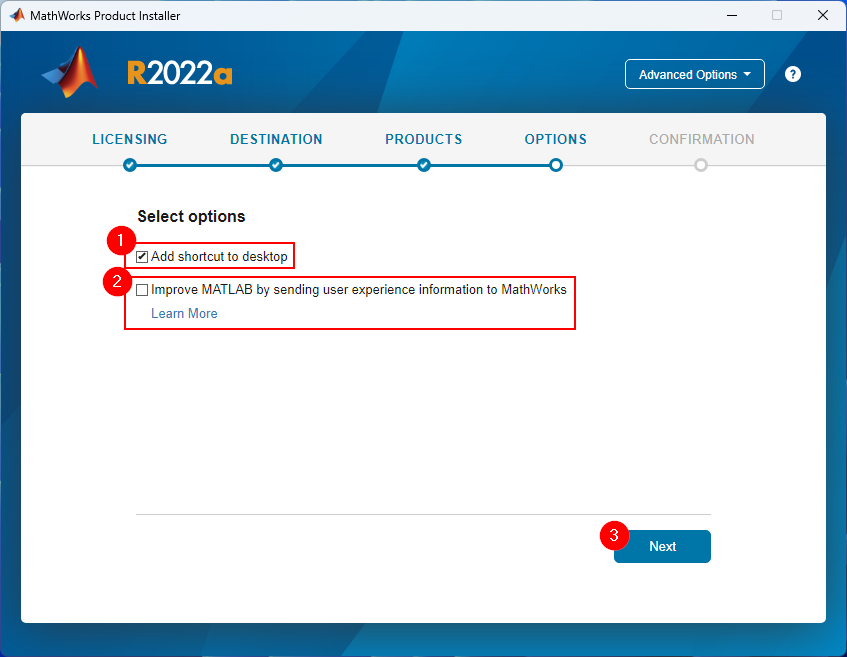
- Valider l’installation en cliquant sur Begin Install
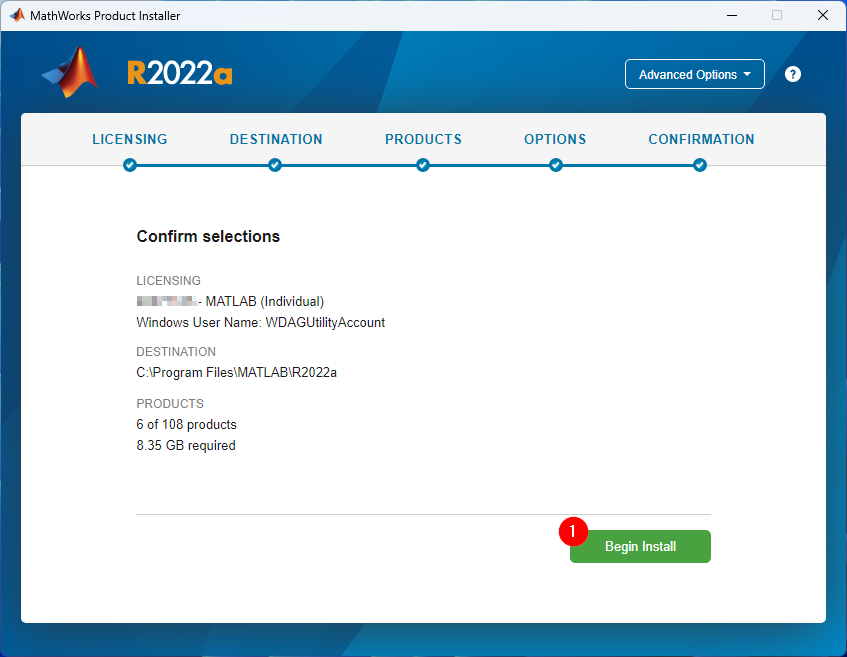
-
Le téléchargement et l’installation démarrent...
! La rapidité d’installation dépendra de votre ordinateur et connexion internet !
-
Une fois l’installation Matlab terminée, vous devez activer votre licence en suivant la procédure suivante.
Numéro d’article: 349
Auteur: Jun 20, 2022
Dernière mise à jour: Aug 27, 2024
Adresse URL en ligne: https://faq.he-arc.ch/article.php?id=349